Nelze aktualizovat běhové prostředí Minecraft (4 způsoby opravy) (09.15.25)
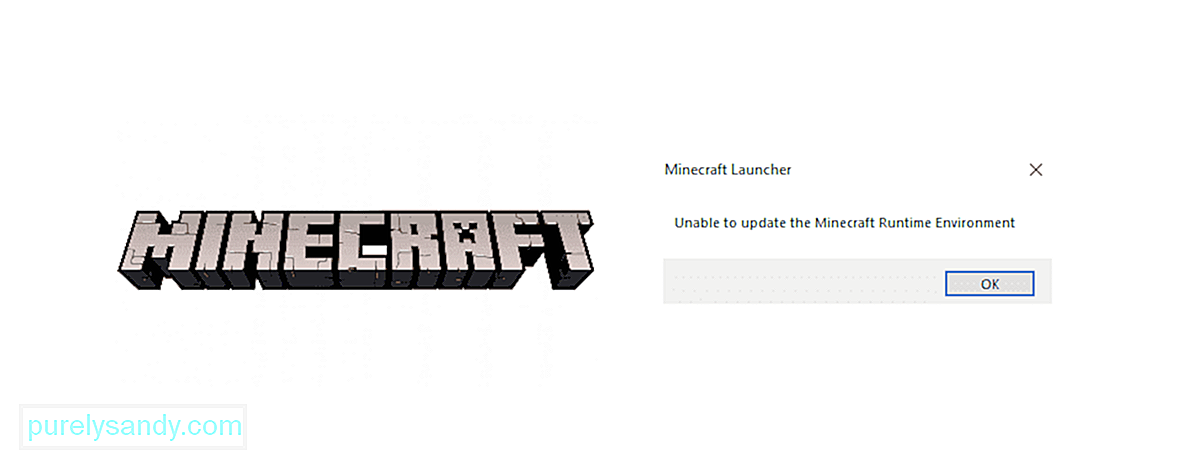 nelze aktualizovat běhové prostředí minecraft
nelze aktualizovat běhové prostředí minecraft I v populární hře, jako je Minecraft, si uživatelé často stěžují na problémy s nesprávným spuštěním nebo aktualizací hry, což může mít za následek nemožnost hrát hru nebo se připojit k serveru. Tento konkrétní problém nastává při pokusu o aktualizaci hry pomocí spouštěče Minecraft, kde se aktualizace zastaví nebo restartuje blízko konce a zobrazí tuto chybovou zprávu. To může být způsobeno řadou věcí, jako je verze spouštěče, antivirové bloky nebo dokonce váš firewall. Níže se podíváme na některé ze způsobů, jak můžete vyzkoušet a opravit spouštěč a vrátit se k budování ideálního světa Minecraftu.
Nelze aktualizovat běhové prostředí Minecraftu (Jak opravit)1 ) Opravit Minecraft
Populární lekce Minecraftu
Někdy, problémy s aplikacemi vznikají v důsledku rozbitých nebo poškozených souborů v průběhu času a jejich jednoduchá oprava může hru znovu spustit.
- Otevřít Spustit, zadejte 'appwiz .cpl 'a stiskněte Enter
- Vyhledejte Minecraft ze seznamu programů a klikněte na něj pravým tlačítkem
- Vyberte Opravit a postupujte podle pokynů na obrazovce jak to udělat
2) Stáhněte si přímo Minecraft
Stažení nového souboru může pomoci vyřešit problém většiny uživatelů, protože příčina problém by mohl být samotný launcher. Podle tohoto průvodce si stáhněte soubor .exe aplikace z oficiálních stránek:
Mějte na paměti, že byste se o to měli pokusit poté, co jste z počítače zcela odstranili všechny předchozí soubory her, aby nové soubory měly nový start v systému. Poté spusťte nově stažený soubor aplikace a zkontrolujte, zda funguje.
3) Přeinstalujte znovu spouštěč a spusťte jako správce
Někteří uživatelé si všimli, že instalace spouštěče na spouštěcí jednotku operačního systému jim pomohla tuto chybu obejít a bezpečně ji aktualizovat. Zkuste tedy do této jednotky přeinstalovat spouštěč a spustit jej jako správce a zjistit, zda to opravilo proces aktualizace. Mějte také na paměti, že mít spouštěč na stejné jednotce, kde je nainstalována Java, může také zabránit tomu, aby se tato chyba objevila, a umožní vám bez problémů aktualizovat hru.
4) Zakázání anti -virus / firewall
Je známo, že antivirový software blokuje další spuštěné aplikace, a pokud se pokoušíte aktualizovat svou herní aplikaci, doporučujeme ji vypnout až do dalšího restartu systému. Může se stát, že váš antivirový program nebo brána firewall blokuje přístup k serverům Mojang a jednoduše jej deaktivuje. V této chvíli můžete snadno deaktivovat antivirové štíty nebo přejděte do části Systém a zabezpečení v Ovládacích panelech a přejděte k nastavení brány firewall. Vyhledejte bránu Windows Firewall a vypněte ji a poté znovu spusťte spouštěč Minecraft a zkontrolujte, zda je váš problém vyřešen.
Podle těchto tipů se pokuste vrátit zpět ke své herní relaci, aniž by se do ní musely dostávat aktualizace nebo spouštěče chyb mimochodem.
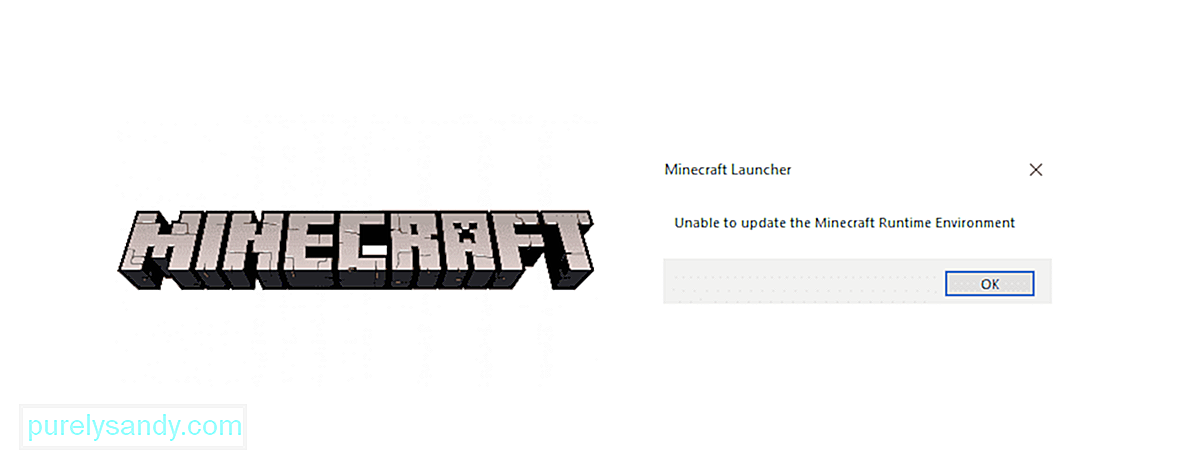
YouTube video: Nelze aktualizovat běhové prostředí Minecraft (4 způsoby opravy)
09, 2025

